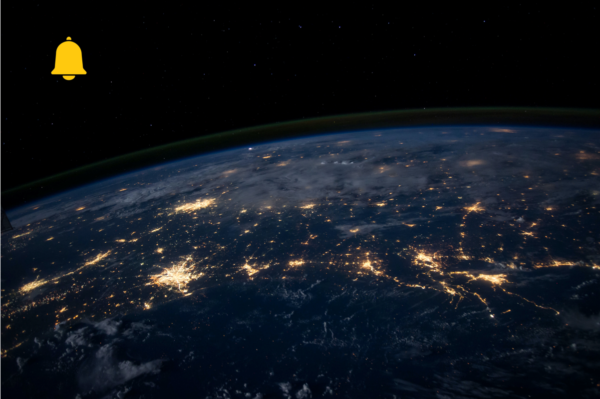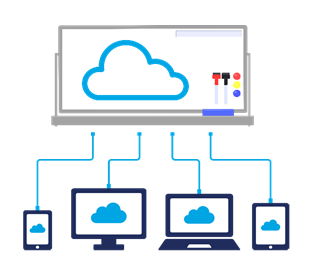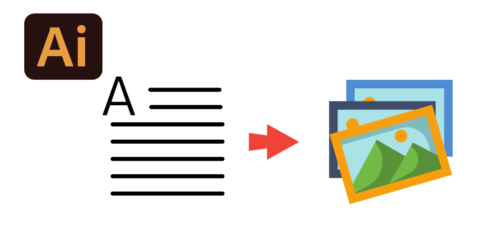現代社会では、日々の生活やビジネスの成功において、幅広い情報の収集が欠かせません。多くの人々にとって、情報収集の主要なツールとしてグーグル検索や他の検索エンジンが重要な役割を果たしていることは間違いありません。これらの検索エンジンは、迅速かつ効率的に必要な情報を見つけるための強力な手段となっています。
さらに、情報を得るための方法として、ニュースアプリやChatGPTの使用が増えています。これらのアプリは、最新の出来事やトレンドに迅速にアクセスすることができ、忙しい現代人にとって非常に便利なツールです。また、伝統的なメディアであるテレビ、新聞、雑誌、本も依然として重要な情報源であり、特に深い分析や詳細なレポートを求める際に役立ちます。
そして、特に注目すべきは、キーワードに関する情報を誰よりも早く手に入れる方法として、「グーグルアラート」が挙げられます。
このツールは、特定のキーワードに関連する最新の情報を自動的に収集し、メールで通知してくれる非常に便利な機能です。ビジネスや個人の関心事に迅速に対応するためには、このような先進的な情報収集ツールの活用が不可欠です。
Table of Contents
情報収集の必要性
現在のビジネス環境では、情報収集の重要性がますます高まっています。企業の戦略策定、プロジェクト計画、革新的なアイデアの創出、効果的なプレゼンテーション、そして生産的なミーティングの実施に至るまで、あらゆるビジネスプロセスにおいて、正確かつ最新の情報が必須となっています。
情報収集が不十分だと、仕事の質に直接影響を与え、ビジネスのチャンスを逃す原因となります。また、情報を迅速に入手できない場合、仕事の効率が著しく低下し、競争上の不利に繋がる可能性があります。特に、デジタル化が進む現代では、情報のスピードと精度は業務遂行能力に直結しています。
このような環境下で、情報収集のスピードと効率を高めるためには、先進的なツールの活用が不可欠です。その中でも特に注目すべきが「グーグルアラート」です。
このツールは、特定のキーワードに関連する情報をリアルタイムで把握することを可能にし、必要な時に即座に必要な情報を提供します。これにより、ビジネスの意思決定が迅速かつ的確に行えるようになり、競争優位を確保する上で大きな利点をもたらします。
デジタル時代のビジネスリーダーとして、これらの最新ツールを駆使して、情報の海から価値ある知見を迅速に引き出すことが、今後の成功への鍵となるでしょう。

Google アラートとは
グーグルアラートは、Googleが提供する高度な情報収集ツールの一つです。このサービスは、ユーザーが特定のキーワードを設定することで、そのキーワードに関連する最新のウェブ上の情報を自動的に検出し、新たに追加されたり更新されたりしたコンテンツについてリアルタイムで通知を提供します。これにより、ビジネス、研究、個人的な関心事に関連する情報を逃さずキャッチすることが可能になります。
このツールのカスタマイズ性も非常に高く、通知の頻度を設定することができます。例えば、リアルタイムでの通知を受けたい場合、1日に1回のまとめて通知、あるいは週に1回の通知など、ユーザーのニーズに合わせた選択が可能です。さらに、情報ソースの範囲も広く、ウェブ全体、ニュース、ブログなど、様々なカテゴリーから選択できます。
グーグルアラートの最大の利点は、その利便性にあります。ユーザーは、いくつかの簡単なステップで自分の情報収集のニーズに合わせたアラートを設定できます。これにより、時間を節約しながら、常に関心のある分野における最新情報を得ることができるのです。ビジネスリーダー、研究者、あるいは日々のニュースに敏感な一般ユーザーにとって、このような高度な情報ツールは、知識の深化と意思決定の質の向上に大きく寄与します。
Google アラート活用方法
現代の情報化社会では、私たちの興味や必要性に基づいて、特定の情報を迅速に手に入れることが重要です。例えば私の場合、テクノロジーに関する最新のトレンドやイノベーションに注目しており、「Windows」、「iPhone」、「Google」などのキーワードをグーグルアラートに設定しています。これにより、これらのキーワードに関連する最新の情報を誰よりも早く知ることができます。
同様に、皆さんも自身の仕事や趣味、興味のある分野に関するキーワードを持っていることでしょう。それはビジネスに関連する最新の業界動向かもしれませんし、進行中のプロジェクトに関連する専門的な知識かもしれません。また、会議やミーティングで役立つ情報、さらには個人的な趣味や地域のイベント、旅行先に関する情報など、多岐にわたるでしょう。
これらのキーワードに基づいてグーグルアラートを設定することで、関連する新しい情報や更新された情報を即座に把握することが可能です。情報は力です。タイムリーな情報によって、ビジネス上の意思決定がより迅速かつ効果的になり、趣味や日常生活においても豊かな経験をもたらします。
今ここで、皆さんも自分の興味や必要性に基づいて、グーグルアラートに登録するキーワードを考えてみましょう。この小さな一歩が、情報収集の効率を大きく改善し、日々の生活や仕事において大きな違いをもたらすことでしょう。
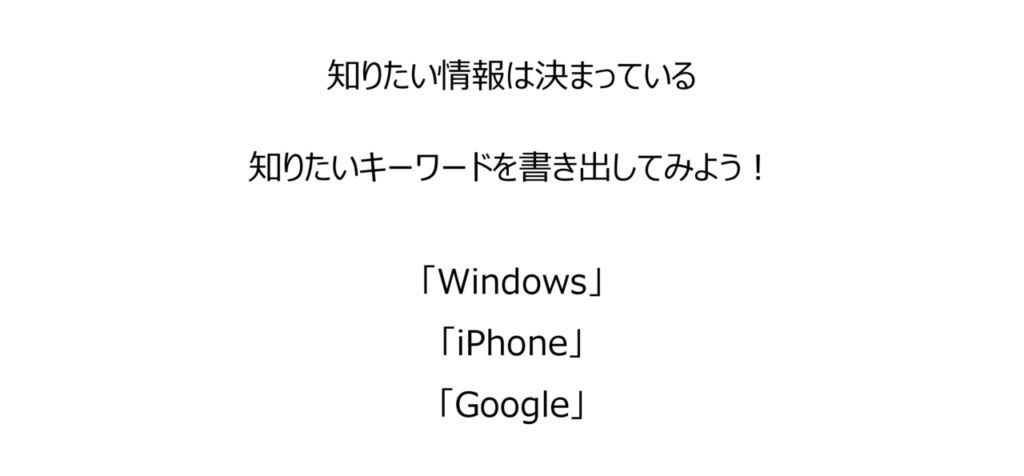
グーグルアラート 設定方法や使い方
グーグルアラートはWEBアプリで提供されていますので、グーグルで「グーグル アラート」と検索すると一番上に「Google アラート」のページが表示されます。
グーグルアラートのリンク
https://www.google.co.jp/alerts
「アラートを作成..」の中にキーワードを入力すると「アラートのプレビュー」が表示されます。確認して「アラートを更新」ボタンをクリックすると「マイアラート」に登録がされます。
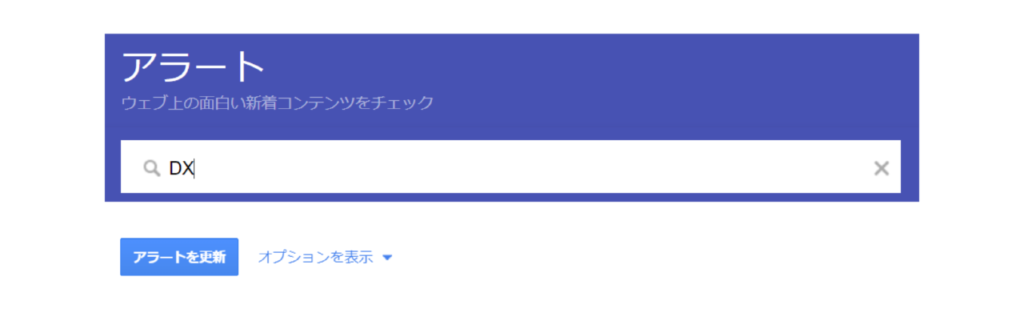
「マイアラート」の横にギアアイコンがあります。
このボタンで配信時間を設定します。時間を設定すると、登録した「キーワード」に対して1通ずつメールが届きます。配信時間を設定しないとアラートが都度メールが届きます。
キーワードによっては毎時間、毎分メールが届き大変な目に遭いますので、配信時間は設定をした方がいいです。
たくさん「キーワード」を登録するとその分メールが届きます。たくさん登録するとメールを見るのも大変になります。
その場合はダイジェストに登録して一つのメールに通知を集約することもできます。
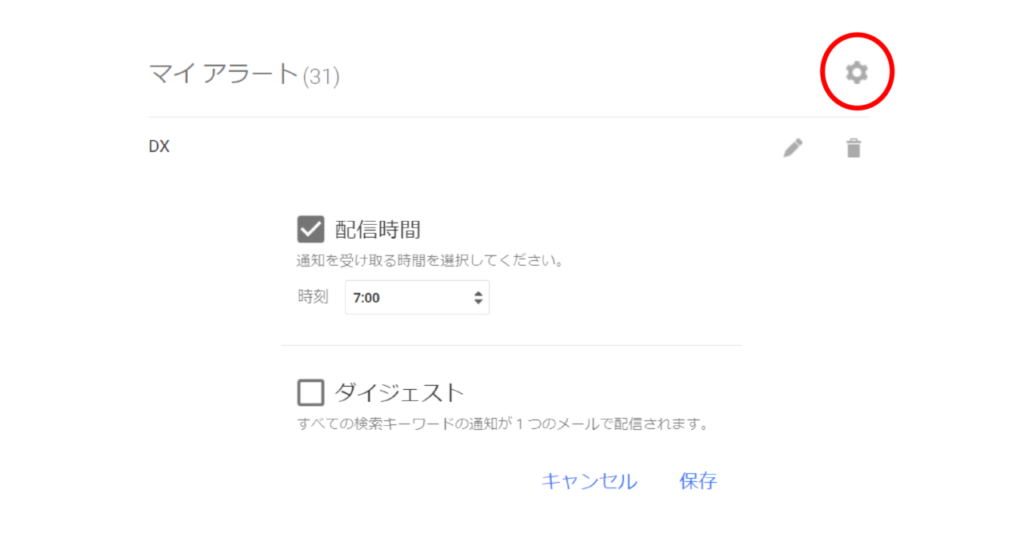
鉛筆アイコンは「キーワード」ごとの設定になります。
都度
- その都度
- 1日1回以下
- 週1回以下
ソース
- 自働
- ニュース
- ブログ
- WEB
- ビデオ
- 書籍
- ディスカッション
- 金融
言語
すべての言語
言語を指定することもできます。
地域
すべての地域
地域を指定することもできます。
件数
上位の結果のみ
配信先
メールアドレス
RSS
(もし、最速でその都度最速で情報がほしい場合はRSSに登録するのも手です。)
変更したら「アラートを更新」をクリックします。
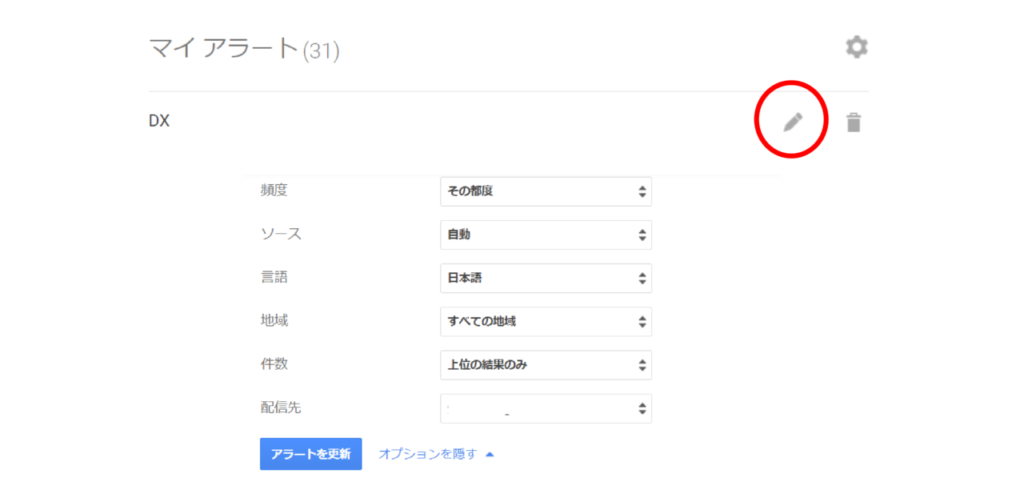
グーグルアラート解除
グーグルアラートを解除したい場合は、解除したい「ゴミ箱」アイコンをクリックするとアラートを解除することができます。
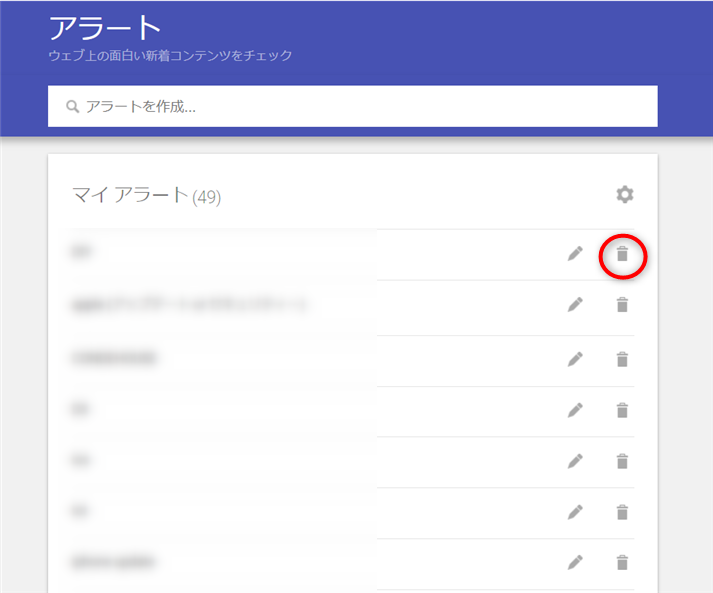
RSSフィードで受信する
グーグルアラートは指定したキーワードの新しい情報をメールで受け取る仕組みでしたが、なかにはメールで受け取りたくない方がいるかと思います。
例えば、グーグルアラートにキーワードを20個とか複数設定しているとメールを確認するだけ大変です。他の大事なメールが埋もれてしまう可能性もあります。
そこで、グーグルアラートにはRSSフィードで受信する仕組みがあります。
RSSフィードとは
RSSとは「Really Simple Syndication」の略語でWebサイトなどの更新情報を要約して配信するための技術です。
RSSフィードはRSSリーダーと呼ばれるツールで更新情報や新着情報を取得することができます。
RSSフィードの作成方法について
RSSフィードの作成方法は、グーグルアラートのサイトへ移動します。
https://www.google.co.jp/alerts
RSSで取得したい「キーワード」を入力して「アラートを作成」をクリックします。
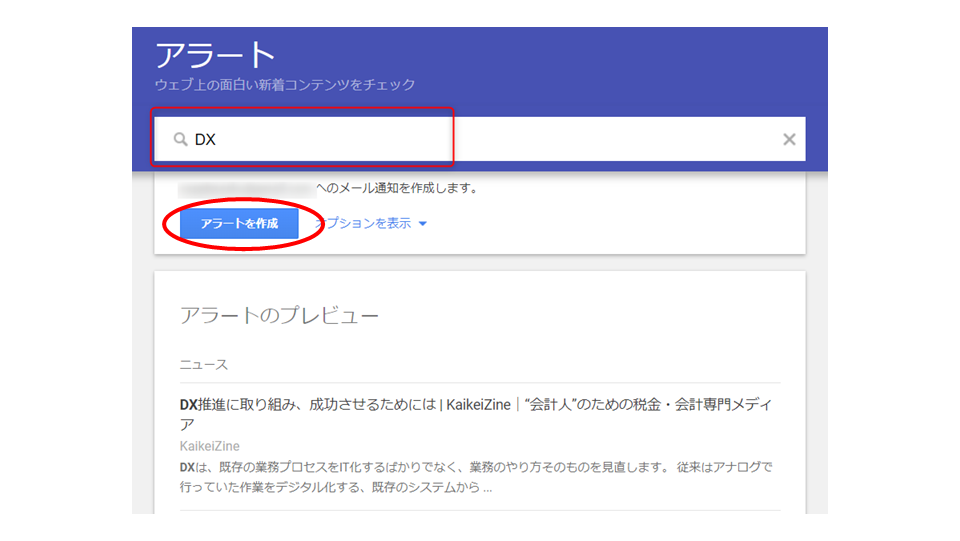
えんぴつのアイコンの形をした編集ボタンをクリックします。
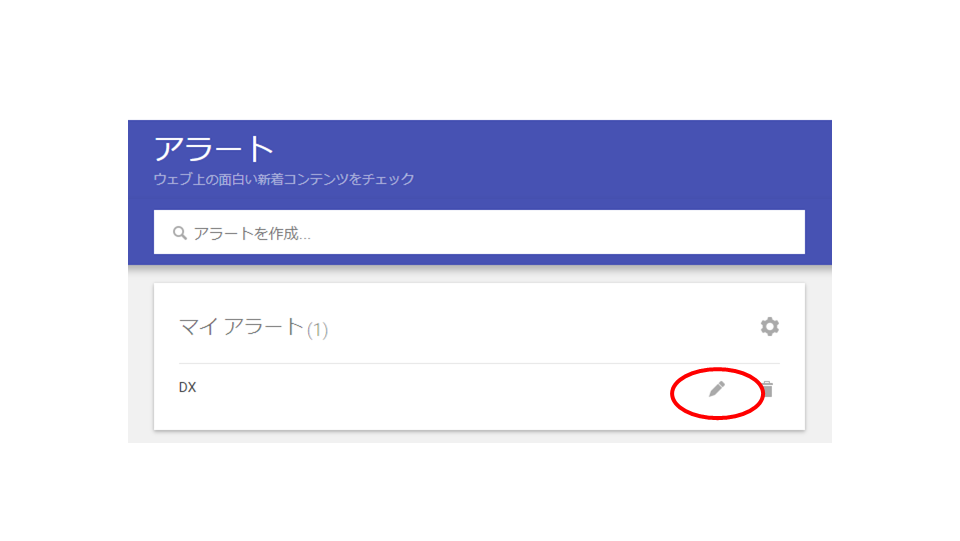
配信先を「RSSフィード」に変更します。
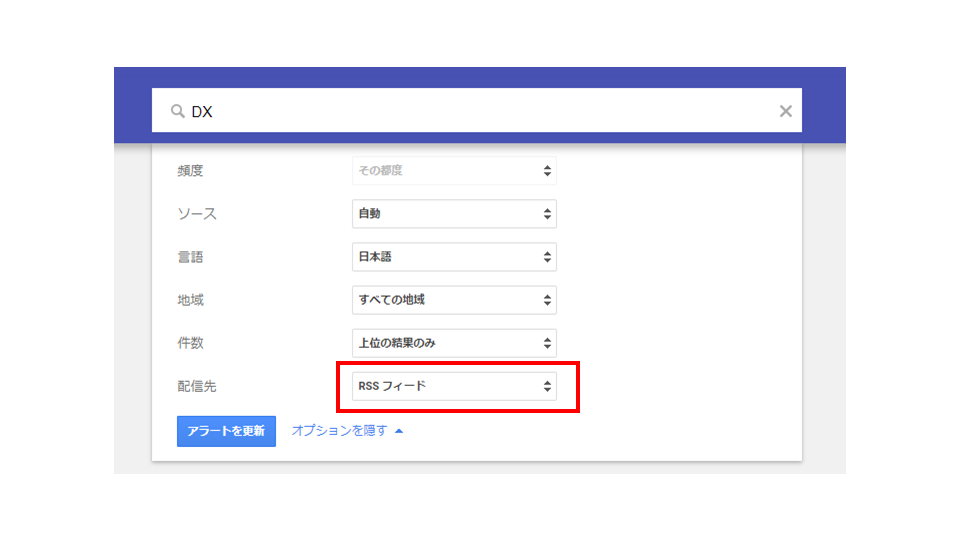
アンテナのアイコンをしたRSSアイコンをクリックします。
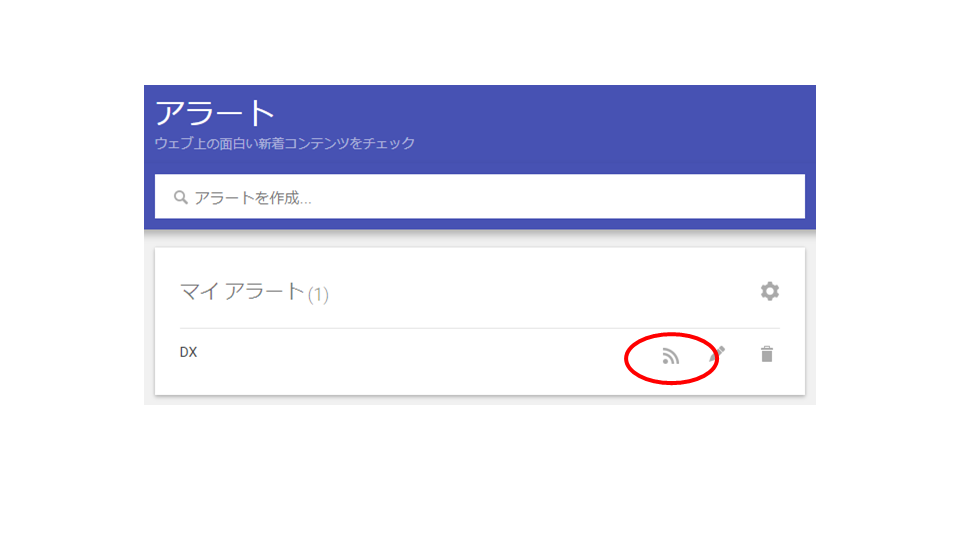
アドレスバーに表示されているURLをコピーしてRSSリーダーに貼り付けて完了です。
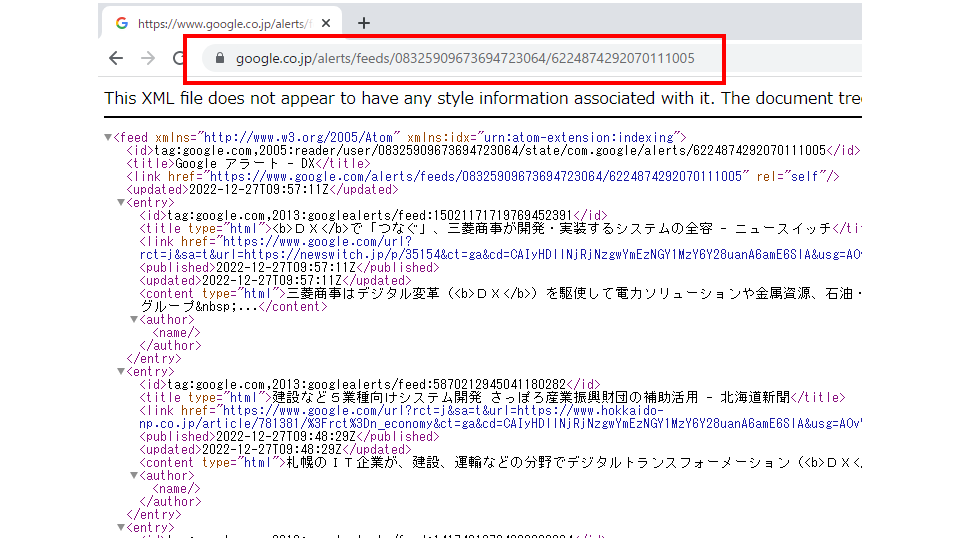
RSSリーダーに設定する
RSSは配信されている情報を取得するツールがRSSリーダーになります。
RSSリーダーはいろいろとありますが、今回はWEBブラウザ上で取得する「Inoreader 」で設定手順を紹介します。
https://www.inoreader.com/language/japanese
サイトへ移動したらアカウントを作成します。
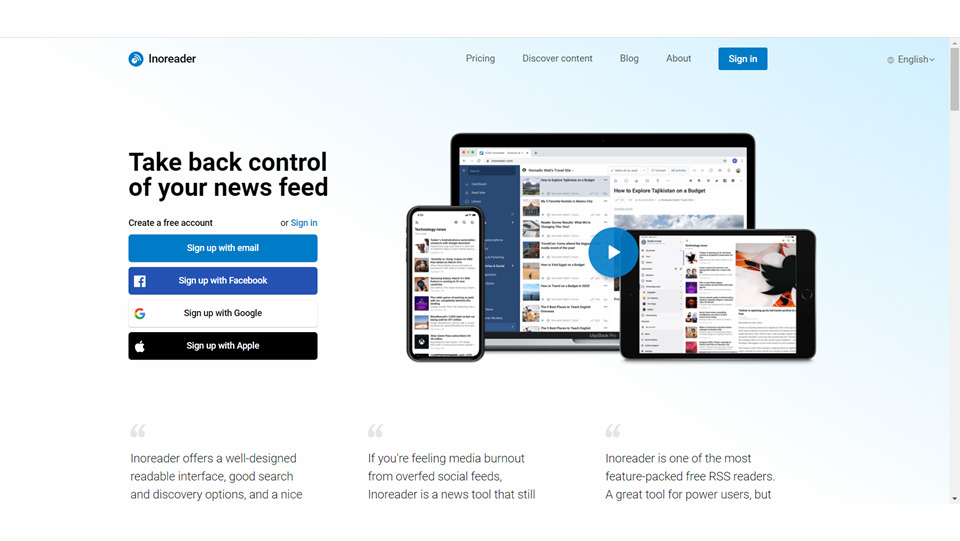
ログイン後に「+新規追加」をクリックします。
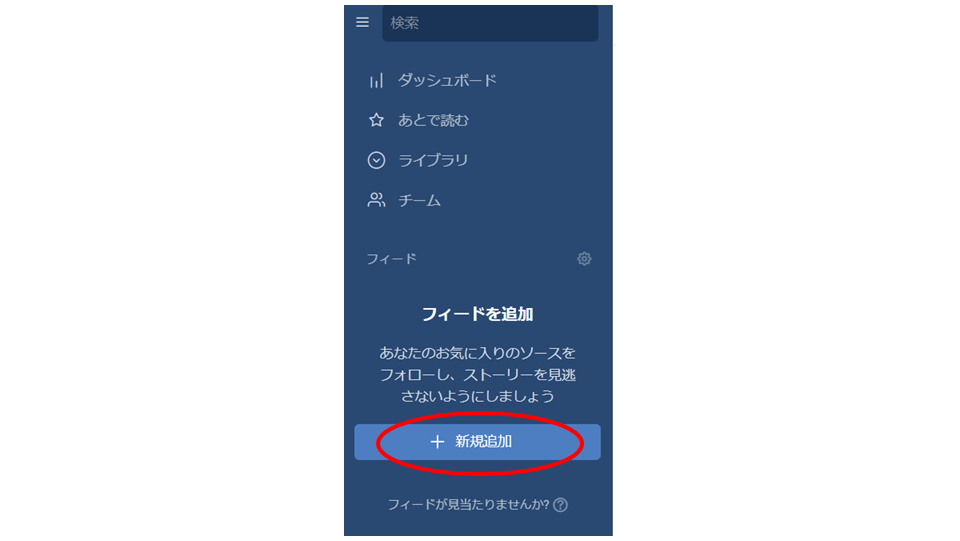
グーグルアラートで作成したRSSフィードのURLを貼り付けて「フォローする」をクリックします。
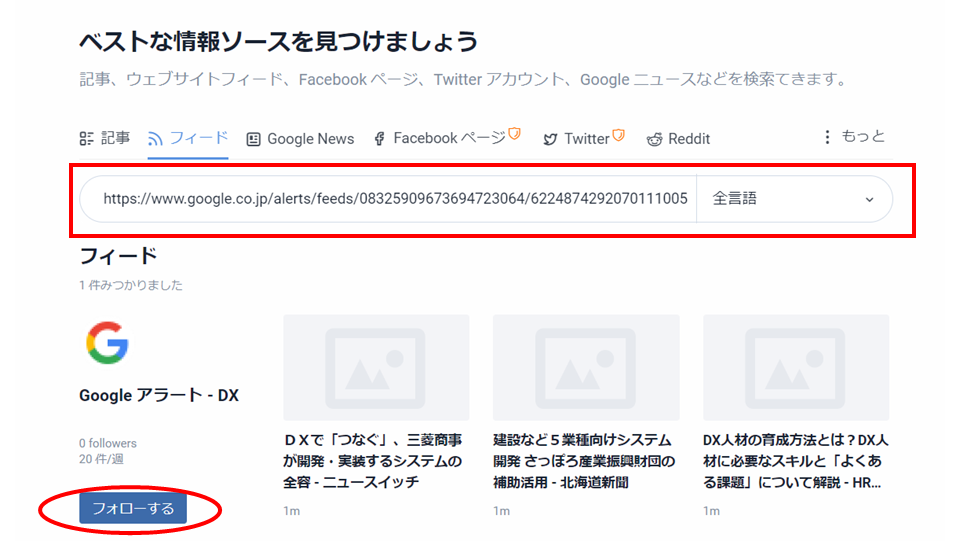
RSSフィードの一覧を取得することが出来ました。これでいつでも最新の情報を取得できます。
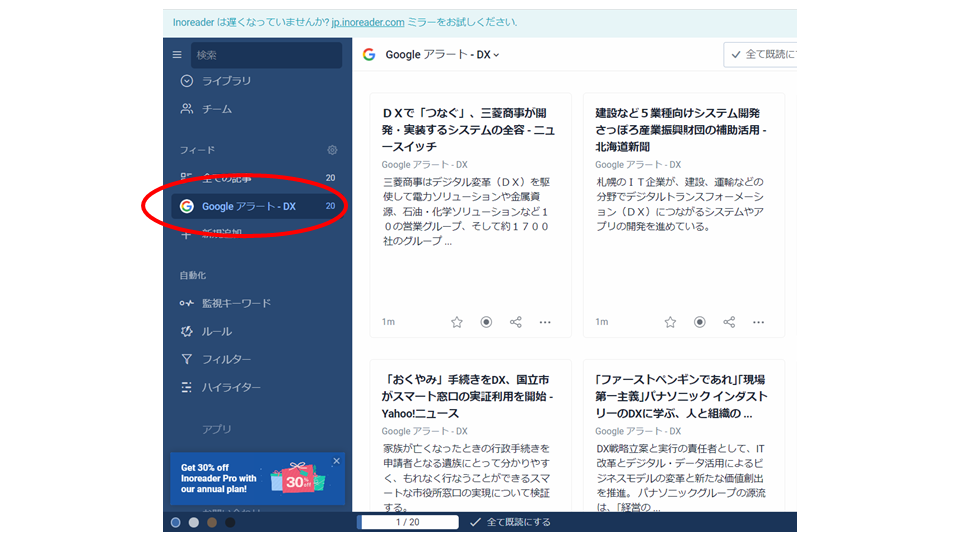
まとめ
今回、グーグルアラートの機能を活用して、情報が自動的に届くようなシステムを構築しました。このシステムを使うことで、自分の関心事に関連する最新情報をリアルタイムで入手することが可能になり、日々の情報収集の効率が飛躍的に向上します。
しかし、グーグルアラートに過度に依存することは、自分の興味や関心がある特定のキーワードに限定された情報に偏るリスクも伴います。これにより、意外な発見や新しい知識の機会を見逃す可能性があります。そのため、私は従来の検索型の情報収集も引き続き行い、さまざまな情報源から幅広い知識を得るよう心掛けています。
グーグルアラートと伝統的な検索方法を組み合わせることで、情報の多様性と深さを確保するとともに、日々の情報収集の効率化を図ることができます。このバランスの取れたアプローチにより、ビジネスの意思決定、新しいアイデアの創出、そして個人的な知識の拡充に役立てることができるでしょう。現代の情報過多の時代において、このような効率的かつ多角的な情報収集の方法が、より重要な意味を持つようになっています。